Jak změnit rozlišení obrázku a jeho vliv
Velké množství začínajících uživatelů chce zvládnout jeden z nejpopulárnějších editorů fotografií - Adobe Photoshop. Často bylo pro práci s obrázkem pohodlnější, je třeba snížit nebo zvýšit počet pixelů na výšku a šířku. A v této fázi mají začátečníci otázku, jak změnit rozlišení obrazu. Ve skutečnosti je to snadné, stačí poznat správný průběh akce. Ale nejprve musíte zjistit, jaké pixely jsou a jaký vliv mají.

Co jsou pixely
Téměř všechny rastrové obrázky jsou tvořeny malými částicemi - pixely. Jedná se o zvláštní bloky obsahující specifické barvy a odstíny. S velkým počtem z nich se spojí do celého obrazu a poskytuje hladký přechod barev. Chcete-li vidět, jak se obraz rozpadne na takové částice, jednoduše zvětšete obraz. Hodnota, která měří počet pixelů na výšku a šířku, se nazývá rozlišení. Na tom závisí řada faktorů.
Ad
Co ovlivňuje rozlišení obrazu?
Počet obrazových bodů je pro obrázek důležitou hodnotou. Především ovlivňuje jeho kvalitu. S rostoucím rozlišením se zvyšuje také jasnost. Kromě pozitivní strany je však i negativní. Obrázky s vysokým rozlišením budou na médiu zabírat mnohem více místa. Proto před změnou počtu pixelů si musíte myslet, že v této situaci je prioritou kvalita nebo velikost.
Maximální povolená oprávnění
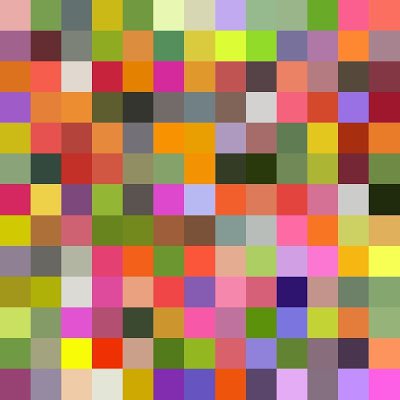
Teoreticky může být rozlišení fotografie nebo obrazu naprosto libovolné. Díky moderní technologii se rodí kamery, které dokáží vytvářet obrazy, které obsahují až 24 megapixelů. U některých modelů je k dispozici i 36-megapixelový obraz. V editoru fotografií můžete kombinovat dva obrázky s velkým počtem pixelů, které vytvoří obraz s rozlišením přibližně 100 megapixelů. Formáty hranic však jsou nastaveny. Takže například před změnou rozlišení jpg byste měli mít na paměti, že tento formát umožňuje uložit pouze objekty s počtem pixelů nepřesahujícím 65535 x 65535.
Ad
Užitečné funkce dialogového okna Velikost obrázku
Dialogové okno v aplikaci Adobe Photoshop s názvem "Velikost obrazu", pomůže nejen vyřešit problém s tím, jak změnit rozlišení obrazu, ale také umožňuje ovládat další parametry a zjistit velikost. Chcete-li získat informace o tom, kolik paměti určitý grafický soubor obsadí s určitým rozlišením, stačí otevřít okno a zobrazit položku "Dimension".
Při změně počtu pixelů na výšku a šířku se obraz může roztáhnout nebo zmenšit, aby se tomu předešlo. V dolní části tohoto dialogu je položka "Uložit proporce". Pokud před něj umístíte klíště, už se už nebudete bát, že obrázek ztratí svůj tvar.

Značka zaškrtnutí vedle položky Stupnice měřítka určí, zda je měřítko vrstev udržováno při změně rozlišení. Doporučuje se vždy zvolit tuto funkci, aby se zabránilo situaci, kdy se překrývající vrstva stává větší než samotný obraz. Pokud k tomu dojde, další práce v editoru fotografií s tímto souborem bude obtížné. Proto se doporučuje, abyste se předem postarali o nastavení.
Ad
Funkce "Interpolace" má vliv na kvalitu obrazu. Obraz je mnohem horší, pokud necháte zaškrtnutí v tomto odstavci. Samotná interpolace určuje, kam odstranit pixely a kam přidat. V důsledku toho se výrazně změní uspořádání barev a kvality.
Jak změnit rozlišení obrázku
Změnit počet pixelů obrázku je snap. Celý systém se skládá z pouhých tří kroků, které lze snadno zapamatovat a následně provádět.
Číslo kroku 1. V nabídce "Soubor" vyberte možnost "Otevřít ..." a najít obrázek, jehož rozlišení se změníme.

Číslo kroku 2. V nabídce "Obraz" vyberte "Velikost obrazu". Po těchto akcích by se mělo zobrazit dialogové okno, které lze rozdělit na dvě části: "Velikost" a "Velikost tisku". V této situaci budeme pracovat s "dimenzí". V této části jsou dva ukazatele: "Šířka" a "Výška". Chcete-li změnit rozlišení obrazu v aplikaci Photoshop, stačí zadat potřebné hodnoty. Také zde je velmi užitečná funkce - určení velikosti obrazu. Můžete vidět místo, které bude obsazovat soubor, vpravo od "Šířka". Po zadání požadovaného počtu pixelů v poli můžete bezpečně kliknout na tlačítko "OK" a počkat na editor fotografií, který upraví obraz podle vašich parametrů.
Ad
Číslo kroku 3. To provede všechny kroky pro změnu rozlišení. Nyní zůstane pouze uložit výsledný obrázek v požadovaném formátu.
Díky třem jednoduchým krokům již nebudou otázky ohledně změny rozlišení obrazu. V praxi budou všechny akce prováděny mnohem rychleji.
Kdo potřebuje změnit svolení

Majitelé digitálních fotoaparátů, stejně jako tvůrci vlastních webových stránek, weboví návrháři a další uživatelé, kteří často pracují na přidávání obrázků, se často zajímají o to, jak změnit rozlišení obrazu. Takže například pro vytvoření vhodného obrazu pro web nebo pro jakoukoli sociální síť bude bez této možnosti poměrně obtížné. Proto je lepší se předem seznámit s používáním editorů fotografií, aby podobné problémy v budoucnu nevznikaly.